No products in the cart.
آموزش InDesign : طراحی افکت متنی سنگی

آموزش InDesign : طراحی افکت متنی سنگی
توی این آموزش، طراحی افکت متنی سنگی رو با InDesign با هم می بینیم. برای این کار، از تکنیک های ساده ای استفاده می کنیم. بیاین شروع کنیم!
با ” آموزش InDesign : طراحی افکت متنی سنگی ” با ما همراه باشید…
- سطح سختی: مبتدی
- مدت آموزش: 20 تا 30 دقیقه
- نرم افزار استفاده شده: Adobe InDesign
طراحی افکت متنی سنگی
گام اول
یک سند جدید درست می کنیم. Size رو روی A4 Landscape یا Page Size قرار میدیم. بعد هم دو لایه به اسم های Background در پایین و Type در بالا درست می کنیم. لایه Type رو قفل می کنیم و میریم سراغ لایه Background.
ابزار Rectangle Frame رو بر می داریم و روی صفحه درگ می کنیم. وارد مسیر File > Place میشیم و تصویر پس زمینه سنگی رو انتخاب می کنیم و Open می زنیم. کل صفحه رو با این تصویر می پوشونیم و وارد مسیر Edit > Copy میشیم.
این چهارچوب رو انتخاب می کنیم و وارد مسیر Object > Effects > Transparancy میشیم. Opacity رو تا 50 درصد کاهش میدیم و Ok می زنیم.
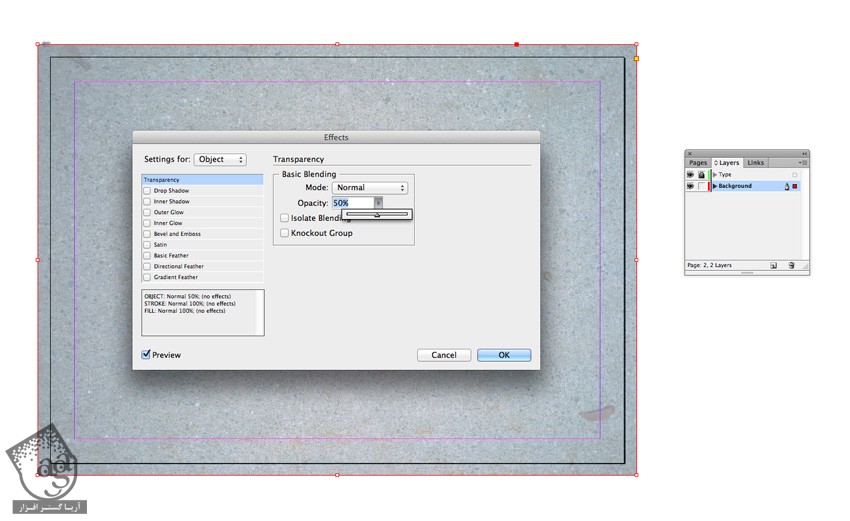
Edit > Paste in Place رو می زنیم. بعد هم وارد مسیر Object > Effects > Gradient Feather میشیم. Type رو روی Radial قرار میدیم. گرادیانت باید طوری باشه که مرکز صفحه روشن تر از کناره ها باشه.
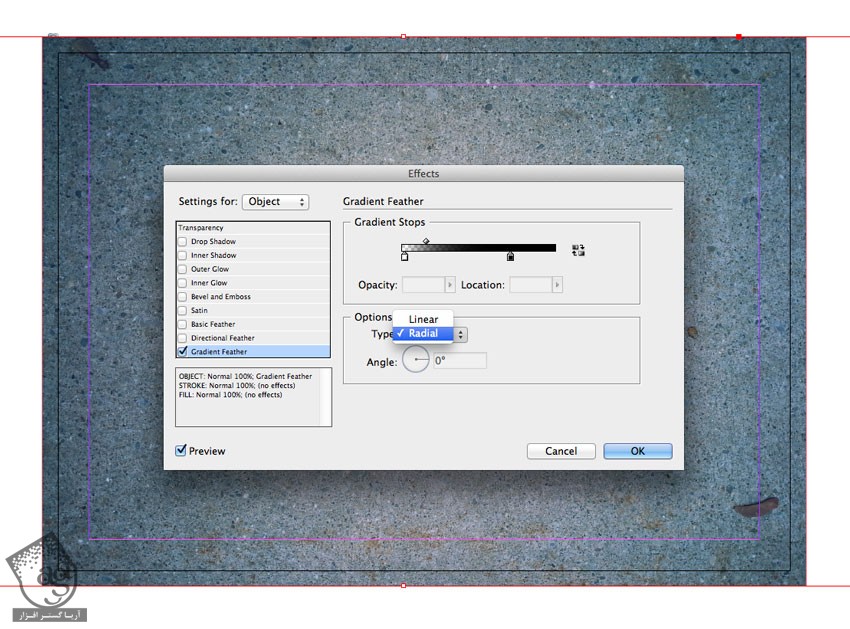
گام دوم
لایه Background رو قفل می کنیم و میریم سراغ لایه Type. با استفاده از ابزار Type، متن رو وارد می کنیم. Font رو روی Charlevoix Pro ExtraBold قرار میدیم.
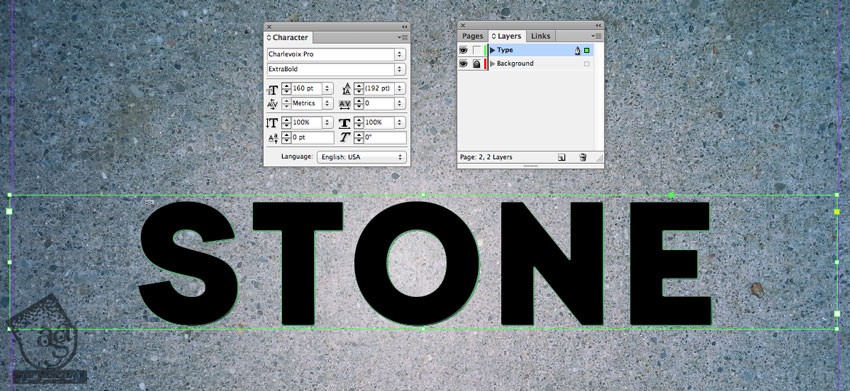
هر موقع از فرمت متن راضی بودیم، وارد مسیر Type > Create Putlines میشیم. بعد هم مسیر Edit > Copy رو دنبال می کنیم.
همچنان که وکتور انتخاب شده، وارد مسیر File > Place میشیم. همون تصویر پس زمینه سنگی رو انتخاب می کنیم و Open رو می زنیم.

وارد مسیر Object > Effects > Transparency میشیم و Multiply رو از منوی Mode انتخاب می کنیم.
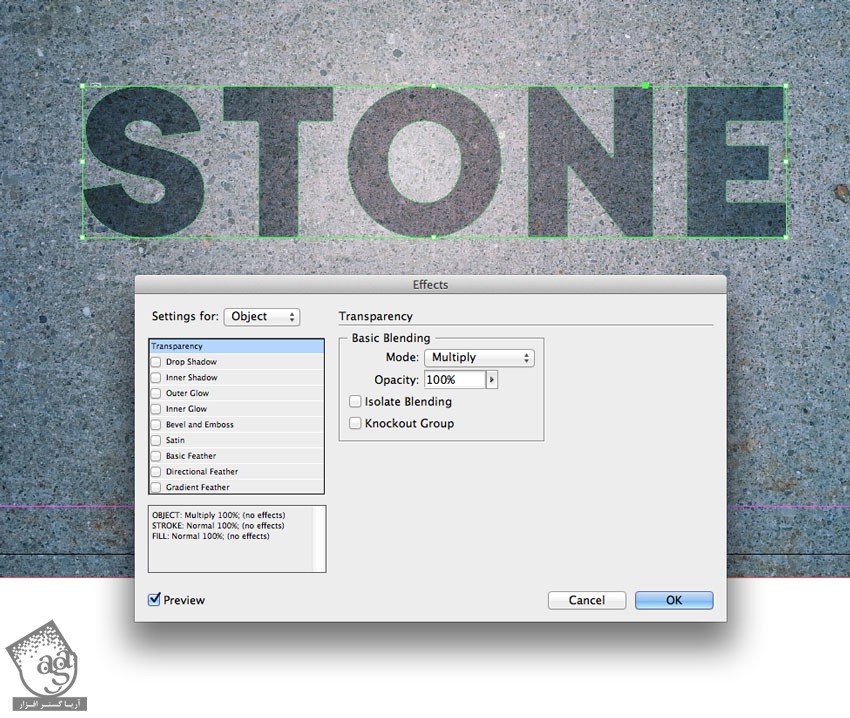
روی Inner Shadow کلیک می کنیم. Opacity رو تا 30 درصد کاهش و Choke رو تا 45 درصد افزایش میدیم. بعد هم Noise رو میزاریم روی 30 درصد و Ok می زنیم.

گام سوم
Edit > Paste in Place رو دنبال می کنیم. وارد پنل Swatches میشیم. یک CMYK Swatch جدید درست می کنیم. با استفاده از ابزار Eyedropper، رنگ مناسب رو پیدا می کنیم. من از مقادیر رنگی C=74, M=53, Y=39, K=29 استفاده کردم. این Swatch جدید رو برای Fill در نظر می گیریم.
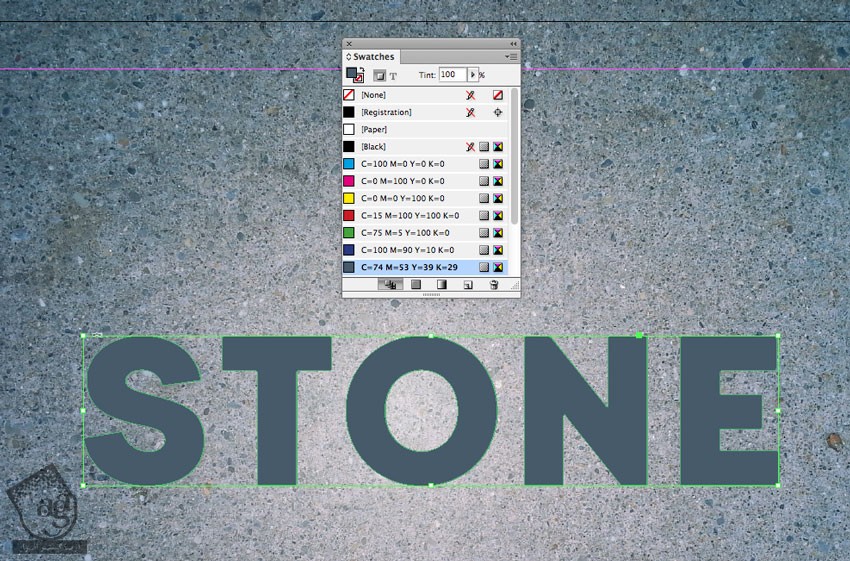
وارد مسیر Object > Effects > Transparency میشیم و Mode رو میزاریم روی Multiply.
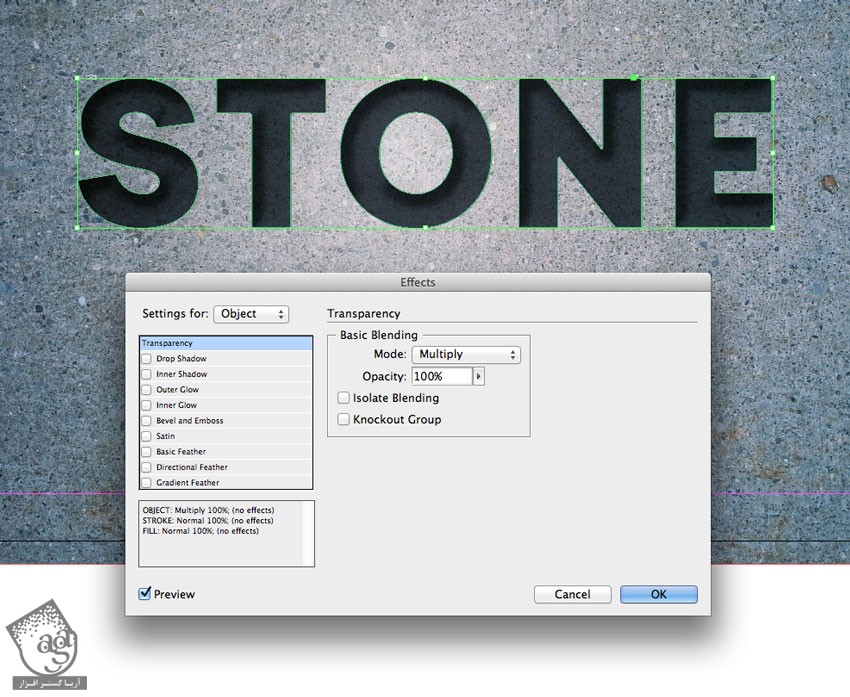
روی Gradient Feather کلیک می کنیم. -90 Degree Linear Gradient درست می کنیم.
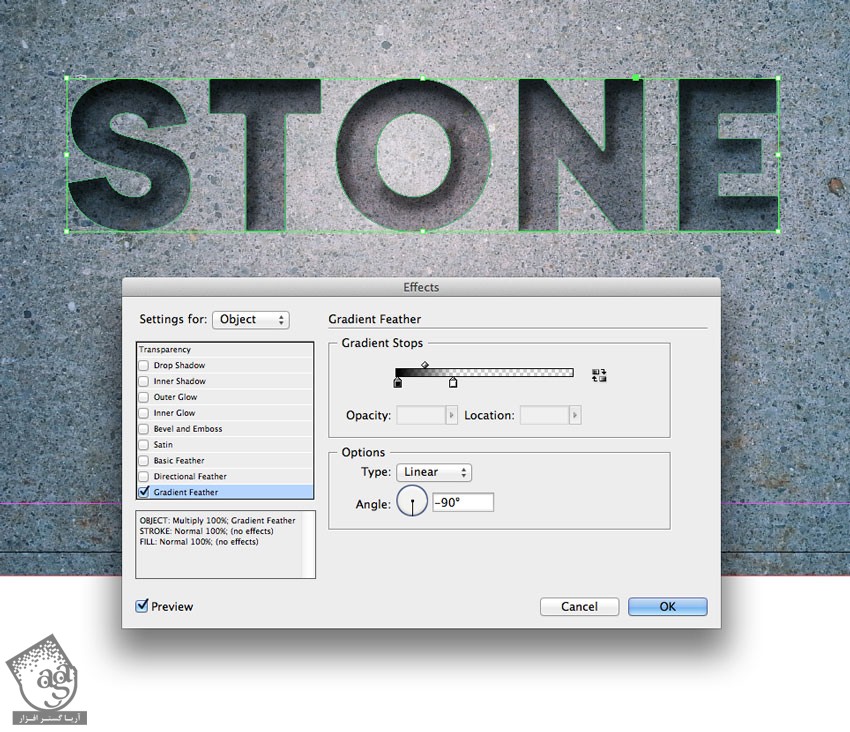
وارد مسیر Edit > Copy و Edit > Paste in Place میشیم. این بار مسیر Object > Effects > Gradient Feather رو دنبال می کنیم. Angle رو روی 90 درجه قرار میدیم و Flip می کنیم.
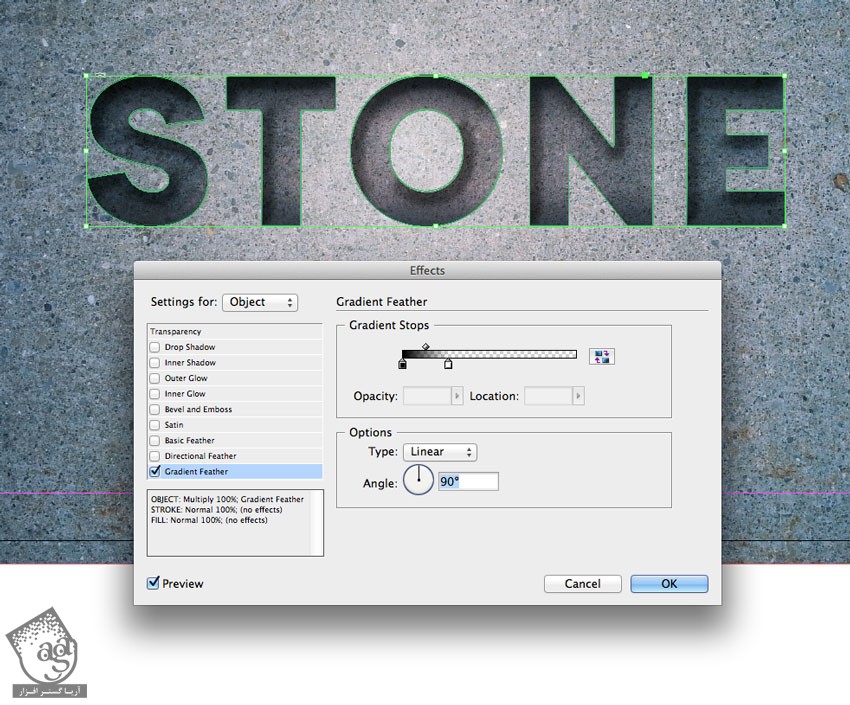
روی Ok کلیک می کنیم و تمام!
نتیجه
افکت نهایی رو توی تصویر زیر می بینین. امیدوارم بتونین توی پروژه های بعدی هم از این تکنیک ها استفاده کنین.
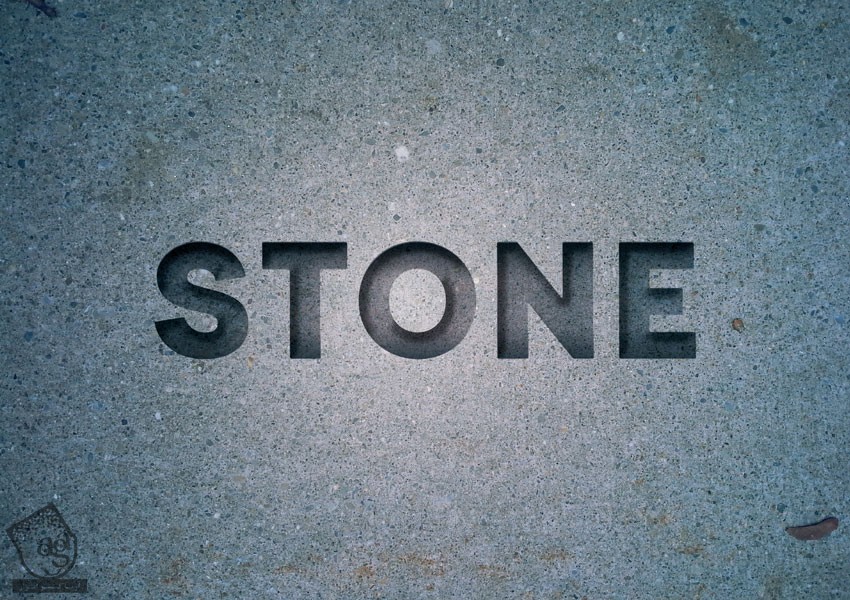
امیدواریم ” آموزش InDesign : طراحی افکت متنی سنگی ” برای شما مفید بوده باشد…
توصیه می کنم دوره های جامع فارسی مرتبط با این موضوع آریاگستر رو مشاهده کنید:
توجه : مطالب و مقالات وبسایت آریاگستر تماما توسط تیم تالیف و ترجمه سایت و با زحمت فراوان فراهم شده است . لذا تنها با ذکر منبع آریا گستر و لینک به همین صفحه انتشار این مطالب بلامانع است !
دوره های آموزشی مرتبط
590,000 تومان












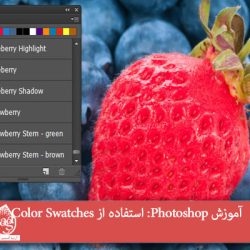

































































قوانین ارسال دیدگاه در سایت